
Adicionar gráficos interativos no Numbers do Mac
O gráfico interativo apresenta dados em estágios, para que você possa enfatizar a relação entre os grupos de dados. Você pode usar um gráfico interativo para mostrar dados como: vendas por grupo ao longo do tempo, despesas por departamento e mudanças de população por região em cada continente.
O gráfico interativo abaixo mostra o crescimento de três espécies durante um período de três anos.
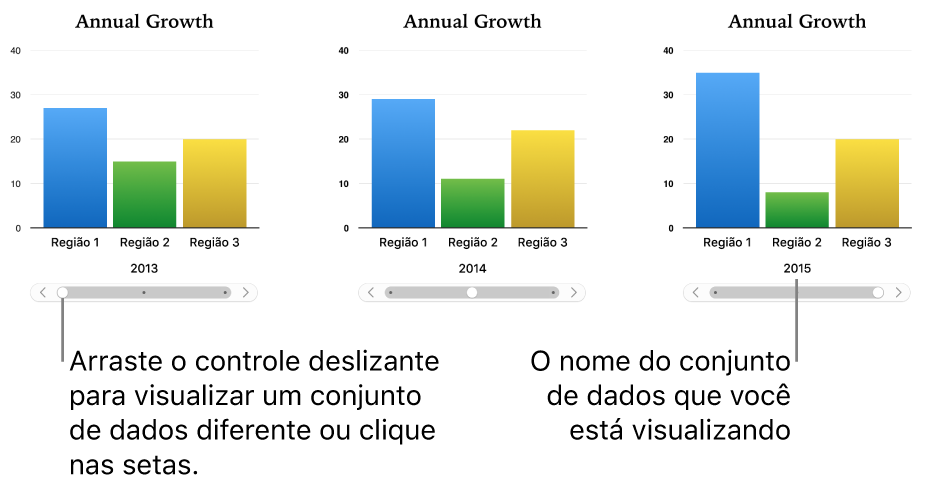
Você pode interagir com o gráfico usando um controle deslizante e botões ou apenas os botões.
Para criar esses gráficos, você pode adicionar um gráfico em branco à folha e selecionar as células de tabela que contêm os dados que deseja usar. Ou você pode selecionar as células da tabela primeiro e depois criar um gráfico que exiba os dados. De qualquer maneira, quando você alterar os dados na tabela, o gráfico atualiza-se automaticamente.
Dica: você pode saber mais sobre os tipos diferentes de gráficos no modelo Noções Básicas. Para abri-lo, escolha Arquivo > Novo (no menu Arquivo, na parte superior da tela), clique em Básico na barra lateral esquerda e clique duas vezes no modelo Noções Básicas. Em Noções Básicas, clique nas abas próximas à parte superior da janela para visualizar as planilhas; cada uma explica um tipo diferente de gráfico.
Criar um gráfico interativo
Esta tarefa descreve como adicionar um gráfico primeiro e depois selecionar os dados. Você também pode selecionar os dados antes de criar o gráfico.
Clique em
 na barra de ferramentas e clique em Interativo.
na barra de ferramentas e clique em Interativo.Para ver mais estilos, clique nas setas direita e esquerda.
Clique em (ou arraste) um gráfico para a folha.
Clique no botão “Adicionar Dados do Gráfico”.
Caso não veja o botão “Adicionar Dados do Gráfico”, verifique se o gráfico está selecionado.
Clique nas células de tabela que contêm os dados que você deseja usar ou arraste para selecionar um intervalo de células; para adicionar dados de uma linha ou coluna inteira, clique na tabela e clique no número ou letra da linha ou coluna desejada.
Você pode selecionar células de uma ou mais tabelas, incluindo tabelas de planilhas diferentes. Ao editar as referências de dados do gráfico, um ponto aparece na aba de qualquer planilha que contenha dados usados no gráfico.
Para definir se as linhas ou colunas são exibidas como uma série de dados, clique no menu pop-up na barra da parte inferior da janela e escolha uma opção.

Clique em OK na barra na parte inferior da janela.
Para alterar o tipo de controle usado para interagir com o gráfico, clique no gráfico e, na barra lateral Formatar
 , clique na aba Gráfico.
, clique na aba Gráfico.Clique no menu pop-up abaixo de Gráfico Interativo e selecione Apenas Botões.